
LR_71_obolo4ka_1260
.pdfКАФЕДРА «ВЫЧИСЛИТЕЛЬНАЯ ТЕХНИКА»
МЕТОДИЧЕСКИЕ УКАЗАНИЯ
К ВЫПОЛНЕНИЮ ЛАБОРАТОРНОЙ РАБОТЫ №71
«ИНТЕГРИРОВАННАЯ СРЕДА Turbo Pascal»
ПО КУРСУ
«ВЫЧИСЛИТЕЛЬНАЯ ТЕХНИКА И ПРОГРАММИРОВАНИЕ»
(для студентов всех специальностей)
Утверждено на заседании Методического Совета
протокол № 4 от 28.12.98г.
ББК 3973.2-018
Методичні вказівки до виконання лабораторної роботи 40 “Інтегрована середа Turbo Pascal ” за курсом “Обчислювальна техніка і програмування” (для студентів усіх спеціальностей) / Укладач: С.І. Зайцев. - Алчевськ: ДГМИ, 1999. -28с.
Розглянута інтегрована середа Turbo Pascal, система меню та основні функціональні клавіші; надані індивідуальні завдання і вимоги до звіту, а також сформульований ряд питань для самоперевірки.
Укладач: |
С.І. Зайцев, доц. |
Відповідальний за випуск |
С.І. Зайцев, доц. |
ББК 3973.2-018
Методические указания к выполнению лабораторной работы 40 “Интегрированная среда Turbo Pascal” по курсу “Вычислительная техника и программирование” (для студентов всех специальностей) / Cост.: С.И. Зайцев. – Алчевск: ДГМИ, 1999. -28с.
Рассмотрена интегрированная среда Turbo Pascal, система меню и основные функциональные клавиши; представлены индивидуальные задания и требования к отчету, а также сформулирован ряд вопросов для самопроверки.
Составитель: . С.И. Зайцев, доц.
Отвественный за выпуск |
С.И. Зайцев, доц. |
2
Цель работы: приобретение навыков работы с интегрированной средой Turbo Pascal, системой меню и основными функциональными клавишами.
1СОСТАВ ПАКЕТА Turbo Pascal
Всостав пакета Turbo Pascal входят следующие основные файлы:
TURBO.EXE − файл представляет собой интегрированную интерактивную (управляемую c помощью меню) версию Turbo Pascal;
TURBO.TPL − в этом файле содержатся модули (библиотек программ), поставляемые с Turbo Pascal, включая необходимые Вам модули System, Crt, Dos, Overlay, Printer;
TURBO.HLP − файл содержит вспомогательный текст, используемый интегрированной средой;
TURBO.TP − файл, в котором хранятся параметры интегрированной среды;
TPC. EXE − представляет собой версию компилятора Turbo Pascal для работы с которым используется командная строка;
GRAPH.TPU − файл содержит модуль Graph (графический интерфейс фирмы
Borland);
Файлы .BGI − драйверы (фирмы Borland) графических устройств; Файлы .CHR − графические(в формате фирмы Borland) “штриховые” шрифты;
Файл .DOC -− файлы включают в себя все листинги интерфейсных секций стандартных модулей;
Файл .PAS − включают в себя исходные файлы средства MicroCalc и другие приме-
ры программ;
TPUMOVER.EXE − это средство позволяет вам перемещать модули между файлами
.TPL. Вы можете использовать его для того, чтобы добавлять модули (написанные Вами) в файл TURBO.TPL или удалять модули из этого файла;
TINST.EXE − это средство позволяет Вам настроить отдельные параметры
TURBO.EXE;
MACE.EXE − это средство представляет собой развитую подсистему управления программ, позволяющую Вам автоматически обновлять файлы (с помощью ассемблирования и компиляции), которые вы изменяли. Оно работает только с компилятором командного ре-
жима TPC (файл TPC.EXE);
3
GREP.COM − это быстрая утилита поиска, позволяющая просматривать текст сразу в нескольких файлах;
TOUCH.COM − эта утилита позволяет изменить дату и время одного или нескольких файлов на текущую дату и время, сделав их, таким образом, более “поздними”, чем использующий их файл. Обычно это средство используется в сочетании с другими утилитами;
BINOBJ.COM − эту утилиту можно использовать для преобразования двоичного файла данных в файл .OBJ;
TPCONFIG.EXE − эта утилита считывает файл конфигурации интегрированной среды программирования и преобразует его для работы с компилятором TPC (из файла TPC.CPG). Она может оказаться полезной, если для настройки параметров Вы используете интегрированную среду, а компилировать программы хотите с помощью компилятора TPC. Утилита преобразует файл TPC.CPG в файл .TP;
README. После просмотра файла README Вы можете его удалить.
Пакет Turbo Pascal скомпонован в трех каталогах BIN, BGI и UNITS, в которых файлы располагаются следующим образом:
BIN - исполняемые файлы, образующие “ядро” интегрированной среды; BGI - драйверы графических устройств;
UNITS - модули расширения среды, выполняющие дополнительные процедуры и функции.
1.1 Расширения имен файлов
В Turbo Pascal возможны все виды расширений в именах файлов, используемые в среде DOS; многие из них обычно зависят от области применения или от вида программы. (Наполним, что имя файла содержит до восьми символов и имеет необязательное расширение, состоящее из трех символов). Turbo Pascal использует несколько выделенных расширений для имен фалов:
.EXE: выполняемый файл. Оба компилятора сами являются файлами с расширением
.EXE. Оттранслированные программы, которые строятся с помощью компиляторов, также будут файлами с расширением .EXE. Turbo Pascal версии 3.0, кроме того , создавал файлы с расширением .COM, которые также были выполняемыми файлами. Turbo Pascal версии 7.0 не создает файлов с расширением .COM.
.TPU: предварительно откомпилированный файл модуля. При компиляции модуля на
4
языке Паскаль создается файл с расширением .TPU и с именем из тех же восьми символов, что использовались в имени исходного файла. Файл с расширением .TPU содержит символьную информацию и оттранслированный код для модуля.
.TPL: файл библиотеки Turbo Pascal. За один раз Вы можете использовать только один такой файл. Файл стандартной библиотеки на диске называется TURBO.TPL. Вы можете модифицировать файл TURBO.TPL с тем, чтобы он отвечал Вашим потребностям.
.TP и .CFG: файлы конфигурации для двух компиляторов. Эти файлы позволяют отменить значения по умолчанию, установленные в компиляторах, и приспособить эти значения по умолчанию для Ваших собственных нужд. Файл с расширением .TP для установки различных значений.
TPC.CFG является файлом конфигурации для той версии компилятора, где используется командная строка. Может быть только один файл TPC.CFG. Он представляет собой текстовый файл, содержащий информацию о каталогах для компилятора.
.PAS: используйте это расширение для файлов, содержащих исходный текст программ. Вы можете использовать другие расширения в именах этих файлов, однако обычно используется расширение .PAS.
.BAK: расширение для резервной копии исходного файла. Редактор интегрированной среды переименовывает существующий файл на диске в файл резервной копии, если на диске записывается модифицированная копия этого файла.
.PCK: расширение для файла указания Turbo Pascal. Файл указания содержит информацию о состоянии интегрированной среды программирования и поэтому, если Вы завершаете работу TURBO.EXE, а затем позже возобновляете ее, то Вы оказываетесь в том месте файла, где Вы находились при завершении последнего сеанса работы. Вы можете установить или отменить генерацию файла указания.
.MAP: этот файл генерируется, если установлена опция Option/ Compiler/MAP File в значение On.
2 ВХОД В ИНТЕГРИРОВАННУЮ СРЕДУ
Для входа в интегрированную среду следует вызвать на выполнение файл TURBO.EXE, т.е. в командной строке набрать
C:\TP7\BIN\TURBO.EXE
При необходимости можно задать файл, с которым следует работать, и использовать опции ( ключи ) командной строки с помощью которых задаются параметры интегрирован-
5
ной среды. Опции записываются после команды через прямой слеш ( / ) или символ минус (- ), причем обе формы эквивалентны.
Опциями командной строки для интегрированной среды Turbo Pascal являются:
/C, /D, /E, /G, /L, /N, /O, /P, /S, /T, /W, /X.
Эти опции используют следующий синтаксис: turbo [ option ] files
Наличие знака “+” ( или пробела ) после директивы включает ее; наличие знака “-“ после директивы отключает ее. Например,
turbo-t- w64 example
и
turbo /t- /w64 example
эквивалентны и запускают интегрированную среду, загружающую файл EXAMPLE. PAS и не использующую файл TURBO. TPL, содержащий стандартные модули ( в том числе и модуль System ), и задающий размер динамической памяти для системы окон среды в 64 Кбайт. Могут иметь место следующие опции командной строки:
/C − задание файла конфигурации ( если этого ключа нет, то выбирайте файл конфи-
гурации TURBO.TP ).
/D − использование двух экранов во время отладки и выполнения программы.
/E − задание динамической памяти для работы редактора ( по умолчанию задается размер 28 Кбайт, его можно изменять от 28 Кбайт до 128 Кбайт ).
/G − задание буфера в оперативной памяти для сохранения графической информации во время отладки программы.
/L − использование экрана на жидких кристаллах или плазменного экрана.
/N − подавление “снега” на мониторах CGA.
/O − задание размера динамической памяти для оверлейных программ (по умолчанию задается размер 112 Кбайт, его можно изменять от 64 Кбайт до 256 Кбайт).
/P − восстановление палитры адаптера EGA или VGA в случае, если программа модифицировала заданную палитру.
/S − задание виртуального диска для размещения на нем оперативной информации среды. При отсутствии этой опции информация записывается в текущем каталоге жесткого диска.
/T − использование файла TURBO. TPL, содержащего стандартные модули (в том числе и модуль System).
/W − задание размера динамической памяти для системы окон среды (по умолчанию
6
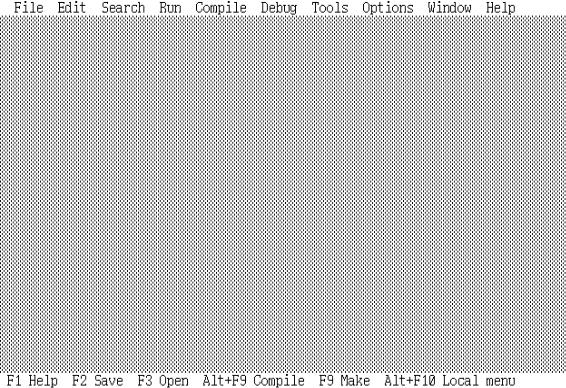
задается размер 32 Кбайт; его можно изменять от 24 Кбайт до 64 КБайт). /X − использование расширенной памяти.
После загрузки файла TURBO.EXE на экране дисплея появляется основной экран интегрированной среды, имеющий вид, показанный на рис. 1.
Изображение в этом случае состоит из трех основных частей: строки основного меню, поля экрана и строки состояния. Строка основного меню (верхняя строка экрана) отражает состояние вычислительного процесса, а также содержит подсказки по использованию функциональных клавиш.
3 СТРОКА СОСТОЯНИЯ
Строка состояния содержит перечень клавиш или комбинаций клавиш быстрого управления (“горячих” клавиш), которые наиболее часто используются в данной ситуации, а также то действие, которое выполняется или может выполняться в данный момент в среде.
Рис. 3.1 Экран интегрированной среды
Следующие таблицы содержат наиболее часто используемые в Turbo Pascal “горячие” клавиши.
7
Таблица 3.1 “Горячие” клавиши управления окнами.
Клавиша(и) |
Элемент меню |
Функция |
|
|
|
|
|
Alt+0 |
Window/List |
Показывает список открытых окон |
|
|
|
|
|
Alt+F3 |
Window/Close |
Закрывает активное окно |
|
|
|
|
|
Alt+F5 |
Window/User Screen |
Показывает экран пользователя |
|
|
|
|
|
Shift+F6 |
Window/Previous |
Проходит “назад” через все открытые |
|
окна |
|||
|
|
||
|
|
|
|
F5 |
Window/Zoom |
Увеличивает/уменьшает активное окно |
|
|
|
|
|
F6 |
Window/Next |
Проходит “вперед” через все активные |
|
окна |
|||
|
|
||
|
|
|
|
Ctrl+F5 |
Window/Size/Move |
Изменяет размер или позицию активно- |
|
го окна |
|||
|
|
||
|
|
|
Таблица 3.2 Общие “горячие” клавиши.
Клавиша(и) |
Элемент меню |
Функция |
|
|
|
|
|
F1 |
Help |
Показывает экран подсказки |
|
|
|
|
|
F2 |
File/Save |
Сохраняет файл, находящийся в активном |
|
окне редактора |
|||
|
|
||
|
|
|
|
F3 |
File/Open |
Появляется диалоговое окно и возмож- |
|
ность открыть файл для редактирования |
|||
|
|
||
|
|
|
|
F4 |
Run/Goto Cursor |
Запускает Вашу программу до строки, на |
|
которой стоит курсор |
|||
|
|
||
|
|
|
|
F1 |
Window/Zoom |
Изменяет размер активного окна |
|
|
|
|
|
F2 |
Window/Next |
Активизирует следующее окно |
|
|
|
|
|
F3 |
Run/Trage Into |
Запускает Вашу программу в режиме |
|
отладки с заходом внутрь подпрограмм |
|||
|
|
||
|
|
|
|
F4 |
Run/Step Over |
Запускает Вашу программу в режиме |
|
отладки, минуя вызовы процедур |
|||
|
|
||
|
|
|
|
F5 |
Compile/Make |
Обрабатывает программу текущего окна |
|
|
|
|
|
F6 |
(none) |
Возвращает Вас в полосу меню |
|
|
|
|
8
Таблица 3.3 “Горячие” клавиши меню.
Клавиша(и) |
Элемент меню |
Функция |
|
|
|
|
|
Alt+C |
Compile |
Переносит Вас в Compile меню |
|
|
|
|
|
Alt+D |
Debug |
Переносит Вас в Debug меню |
|
|
|
|
|
Alt+E |
Edit |
Переносит Вас в Edit меню |
|
|
|
|
|
Alt+F |
File |
Переносит Вас в File меню |
|
|
|
|
|
Alt+H |
Help |
Переносит Вас в Help меню |
|
|
|
|
|
Alt+O |
Options |
Переносит вас в Options меню |
|
|
|
|
|
Alt+R |
Run |
Переносит вас в Run меню |
|
|
|
|
|
Alt+S |
Search |
Переносит вас в Search меню |
|
|
|
|
|
Alt+W |
Window |
Переносит вас в Window меню |
|
|
|
|
|
Alt+X |
File/Exit |
Завершает Turbo Pascal с выходом в |
|
DOS |
|||
|
|
||
|
|
|
Таблица 3.4 Горячие клавиши редактирования.
Клавиша(и) |
Элемент меню |
Функция |
|
|
|
|
|
Ctr+Del |
Edit/Clear |
Удаляет выбранный текст из окна и не |
|
|
|
помещает его в карман |
|
Ctr+Ins |
Edit/Copy |
Копирует выбранный текст в карман |
|
|
|
|
|
Scift+Del |
Edit/Cut |
Помещает выбранный текст в карман и |
|
удаляет его |
|||
|
|
||
|
|
|
|
Scift+Ins |
Edit/Paste |
Помещает текст из кармана в активное |
|
окно |
|||
|
|
||
|
|
|
|
Ctrl+L |
Search Again |
Повторяет последнюю команду Find |
|
|
|
или Replace |
|
F2 |
File/Save |
Сохраняет файл в активном окне редак- |
|
|
|
тора |
|
F3 |
File/Open |
Позволяет Вам открыть файл |
|
|
|
|
9
Таблица 3.5 “Горячие” клавиши отладки/запуска
Клавиша(и) |
Элемент меню |
Функция |
|
|
|
|
|
||
Alt+F9 |
Compile/Compile |
Компилирует последний файл в редак- |
||
|
|
торе |
|
|
Ctrl+F2 |
Run/Program Reset |
Переустанавливает выполняемую про- |
||
грамму |
|
|||
|
|
|
||
|
|
|
||
Ctrl+F4 |
Debug/Evaluate/Modify |
Вычисляет выражение |
||
|
|
|
||
Ctrl+F7 |
Debug/Add Watch |
Добавляет выражение для просмотра |
||
|
|
|
|
|
Ctrl+F8 |
Debug/Toggle |
Устанавливает |
или очищает условные |
|
BreakPoint |
точки прерывания |
|
||
|
|
|||
|
|
|
||
Ctrl+F9 |
Run/Run |
Запускает программу |
||
|
|
|
||
F4 |
Run/Go To Cursor |
Запускает программу до позиции курсо- |
||
ра |
|
|||
|
|
|
||
|
|
|
||
F7 |
Run/Trace Into |
Выполняет прослеживание внутри про- |
||
цедур |
|
|||
|
|
|
||
|
|
|
|
|
F8 |
Run/Step Over |
Осуществляет |
“перескакивание” через |
|
вызовы процедур |
|
|||
|
|
|
||
|
|
|
|
|
F9 |
Compile/Make |
Обрабатывает |
(компилирует, редакти- |
|
рует связи) текущую программу |
||||
|
|
|||
|
|
|
|
|
Таблица 3.6 “Горячие” клавиши встроенной справочной информации.
Клавиша(и) |
Элемент меню |
|
Функция |
|
|
|
|
|
|
F1 |
Help/Contents |
Открывает |
контекстно-ориентированный |
|
|
|
экран справочной информации |
||
|
|
Вызывает справочную информацию по |
||
F1 F1 |
Help/Help on Help |
справочной |
информации (нужно нажать |
|
только F1, если Вы уже находитесь в сис- |
||||
|
|
|||
|
|
теме справочной информации) |
||
|
|
|
|
|
Shift+F1 |
Help/Index |
Вызывает |
оглавление справочной ин- |
|
формации |
|
|||
|
|
|
||
|
|
|
||
Alt+F1 |
Help/Previous Topic |
Показывает предыдущий экран спра- |
||
вочной информации |
||||
|
|
|||
|
|
|
||
Ctrl+F1 |
Help/Topic Search |
Вызывает специфическую информацию |
||
по языку только в редакторе |
||||
|
|
|||
|
|
|
|
|
10
